Cómo arreglar iPad sigue reiniciando
¿Se está reiniciando su iPad una y otra vez? ¿O el iPad sigue reiniciando el logotipo de Apple y no se carga? Hay muchos usuarios que se quejan de este problema, especialmente después de la actualización de iOS 12.1.2 / 12. En la mayoría de los casos, el reinicio del iPad en sí puede ser causado por un problema de software y no es fácil de solucionar Afortunadamente, en este artículo, le mostraremos formas efectivas que hemos probado para ayudar a solucionar completamente el bucle de reinicio del iPad.
1. Eliminar aplicaciones defectuosas
Si se trata de "iPad sigue reiniciandoproblema con el logotipo de Apple ", puede haber posibilidades de que sea el resultado de alguna aplicación defectuosa o con errores. Inmediatamente debe eliminar esta aplicación con errores para que su iPad funcione correctamente. Para eliminar esta aplicación defectuosa, debe elimínelo de su iPad. Siga los pasos a continuación para eliminar la aplicación defectuosa de su iPad.
Paso 1: En la pantalla de inicio de su iPad, presione prolongadamente el ícono de la aplicación defectuosa. Hacer esto hará que todos los iconos se estremezcan. Se verá un icono "X" en la parte superior izquierda de la aplicación defectuosa, así como todos los iconos de las aplicaciones.
Paso 2: Haga clic en el icono "X" de la aplicación defectuosa. Esto eliminará y eliminará la aplicación defectuosa de su iPad.

2. Fuerza reinicia tu iPad
Si no está eliminando la aplicación defectuosa de su iPadresolviendo su problema de "iPad sigue reiniciando", intente forzar el reinicio de su iPad. Forzar el reinicio del iPad seguramente solucionará el problema. Simplemente siga los siguientes pasos para reiniciar su iPad y resolver su problema.
Paso 1: Mantenga presionado el botón de encendido y apagado del iPad junto con el botón de inicio del dispositivo también. Tenga cuidado de que al presionar el botón Inicio se inicie Siri. Sin embargo, mantenga presionados ambos botones durante al menos 10 segundos aproximadamente. Suelte los botones cuando la pantalla del iPad se ponga negra y una vez más se encienda. Ahora mostrará el logotipo de Apple en la pantalla.
Paso 2: Tenga paciencia hasta que se complete el reinicio del iPad. Una vez hecho esto, se mostrará la pantalla de bloqueo.

3. Actualizar el software del iPad
En general, cuando actualiza su iPad, muchas de laslos problemas se resuelven sin ningún proceso adicional adicional junto con el que está tratando en este momento, es decir, "¿por qué mi iPad sigue reiniciando" el problema? Simplemente siga los pasos a continuación para actualizar el software del iPad en solo pasos.
Paso 1: Asegúrese de que su iPad tenga suficiente batería o esté conectado a una fuente de alimentación. Esto se sugiere ya que la actualización requerirá algún tiempo. Además, es bueno realizar una copia de seguridad del dispositivo a través de iTunes / iCloud.
Paso 2: Asegúrate de que el iPad también tenga una mejor red Wi-Fi durante la actualización. A continuación, vaya a la aplicación Configuración >> General >> Actualización de software.
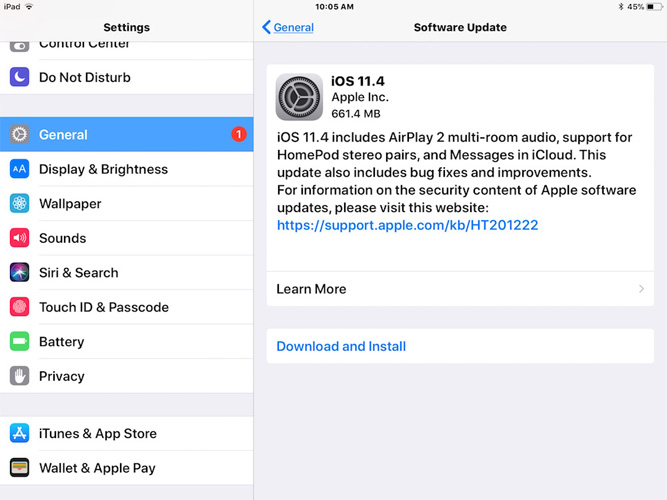
Paso 3: El iOS del dispositivo comenzará a buscar actualizaciones si hay alguna disponible automáticamente. Si se puede acceder a la actualización, toque el botón Descargar para iniciar el proceso de descarga de la actualización.
Paso 4: cuando finalice la descarga de la actualización, haga clic en la opción Instalar para obtener más información sobre la instalación de la actualización de iOS.
4. Restaurar iPad en iTunes
Restaurar tu iPad a través de iTunes sin duda te ayudará.resuelve su problema de "iPad sigue reiniciando por su cuenta". Restaurando recuperará su iPad de la situación y detendrá su reinicio una y otra vez. Sin embargo, sus datos pueden sufrir pérdidas con este método. Por lo tanto, si está listo para correr el riesgo, siga los pasos a continuación.
Paso 1: conecte su iPad y PC una vez que haya abierto iTunes.
Paso 2: Elija su iPad desde el en iTunes. Seleccione la opción "Restaurar" presente sobre la parte de Copias de seguridad, y tenga paciencia hasta que el proceso finalice.

5. Evita el reinicio del iPad con ReiBoot
Si alguna de las soluciones no te ayuda a resolver el"iPad sigue reiniciando" el problema, tenemos la mejor solución para usted y es https://www.tenorshare.com/products/reiboot.html Es la mejor herramienta que le puede ayudar a resolver el problema "El iPad se reinicia al azar". La herramienta puede resolver cualquier tipo de problemas de iPad. Este software resuelve todos los problemas en 1-clic. Siga los pasos a continuación para reparar su iPad a través de ReiBoot.
Paso 1: Instala la herramienta en tu computadora y luego ejecútala. Ahora todo lo que tiene que hacer es conectar su iPad con reinicio frecuente a la computadora. Simplemente toque el botón "Reparar sistema operativo" que se ve en la interfaz principal de la herramienta.
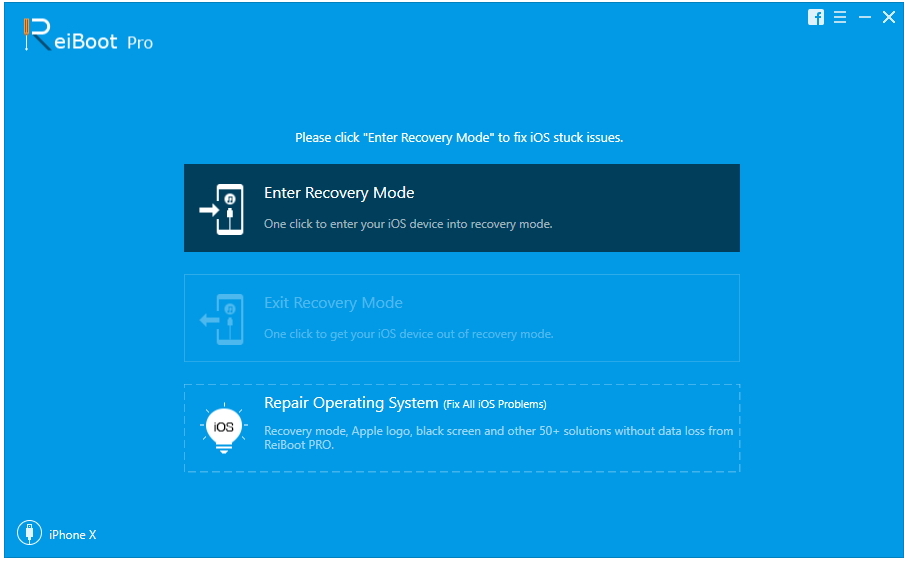
Paso 2: para continuar con el proceso, todo lo que necesita es el paquete de firmware más reciente. Por lo tanto, obtenga el paquete de firmware más reciente descargándolo. Puedes hacer esto con la opción de descarga.

Paso 3: Una vez que haya terminado con la descarga del paquete de firmware, toque la opción "Iniciar reparación". Esto iniciará el procedimiento de recuperación de su iPad.
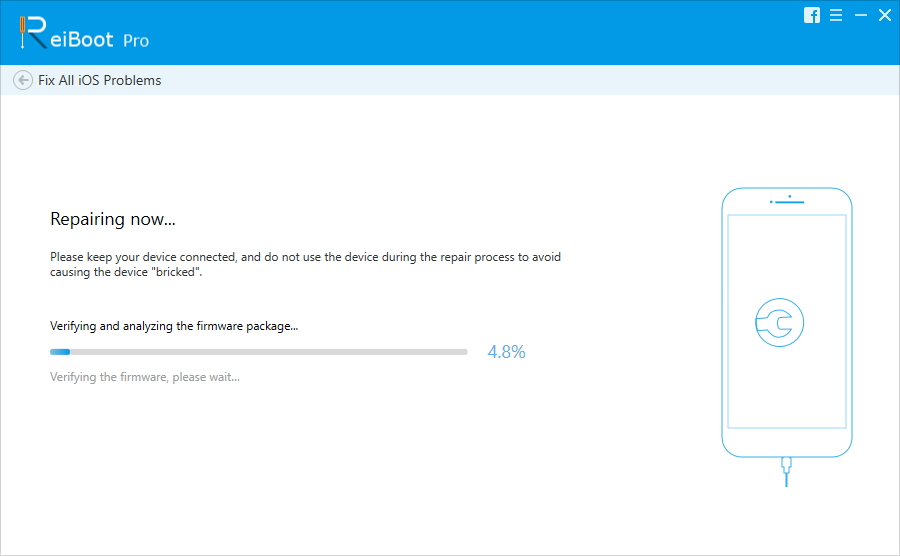
Resumen
En el artículo anterior, hemos discutido diferentesmétodos para deshacerse de "iPad sigue reiniciando el problema". Si desea resolver su problema sin problemas y también con facilidad, simplemente intente usar Tenorshare ReiBoot. El software actúa como una gran herramienta y lo ayudará a resolver su problema de iPad. Comparta sus comentarios con nosotros a través de la sección de comentarios a continuación.









